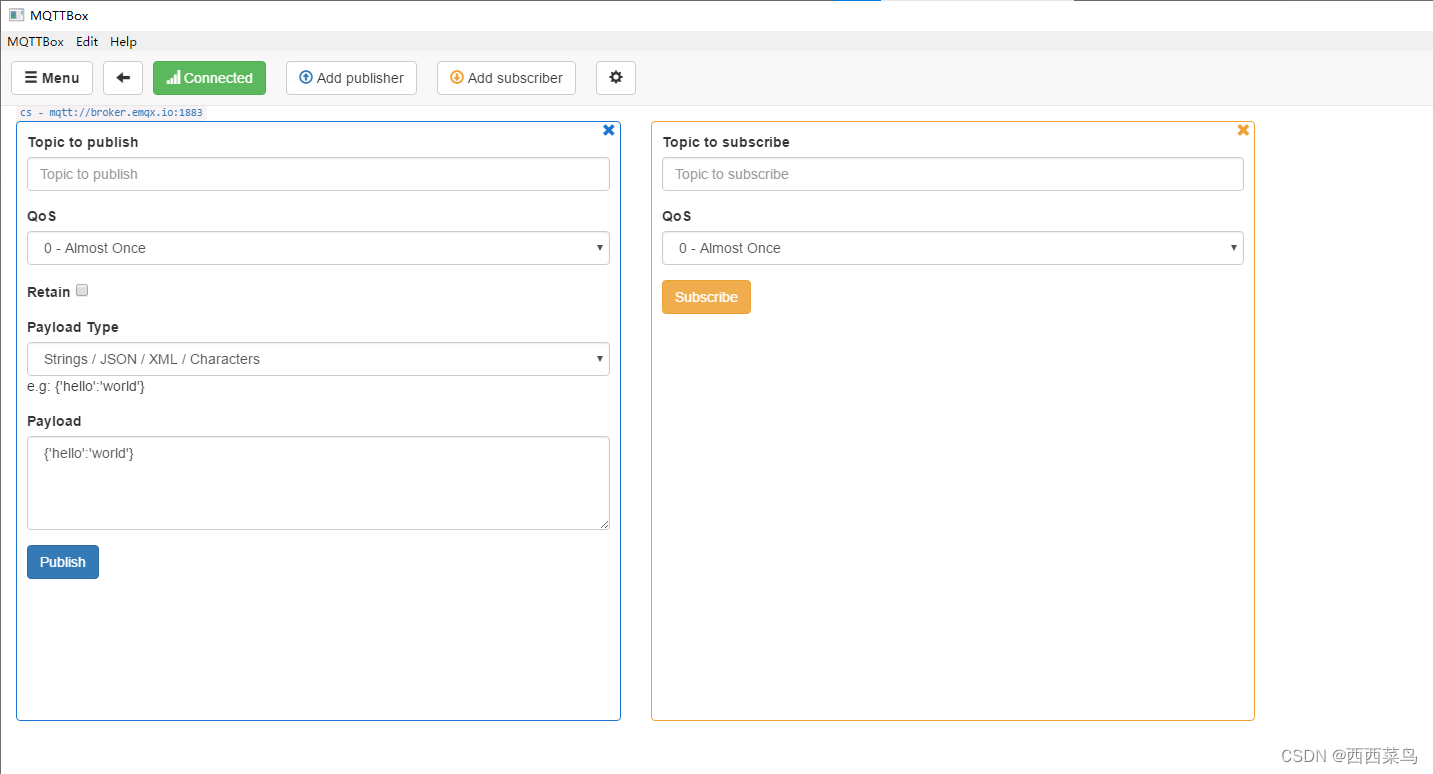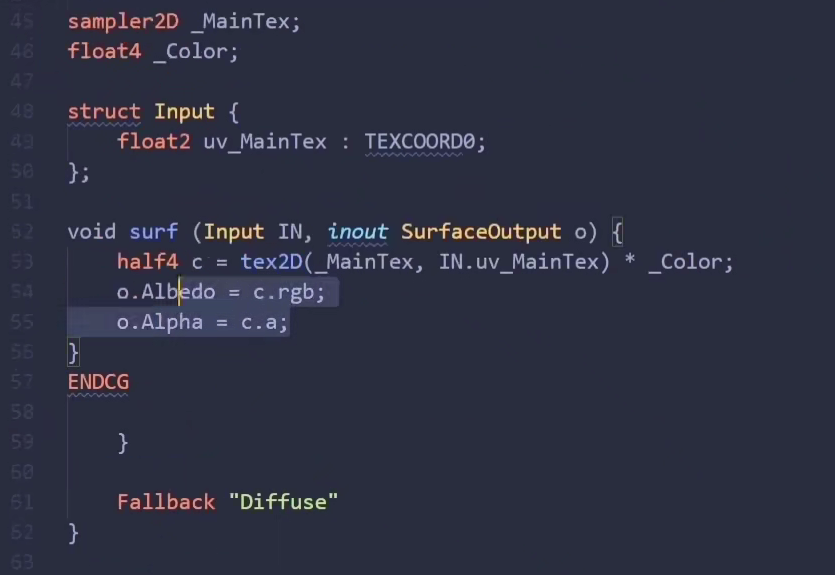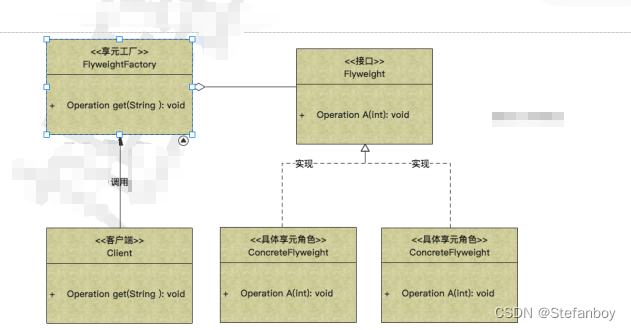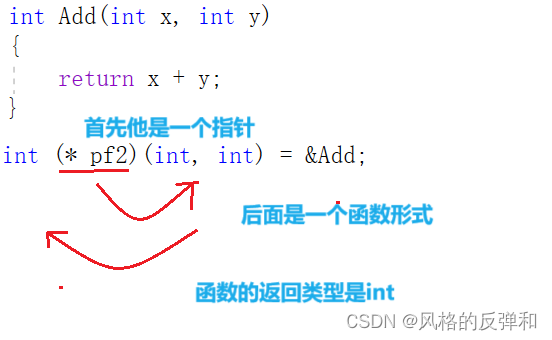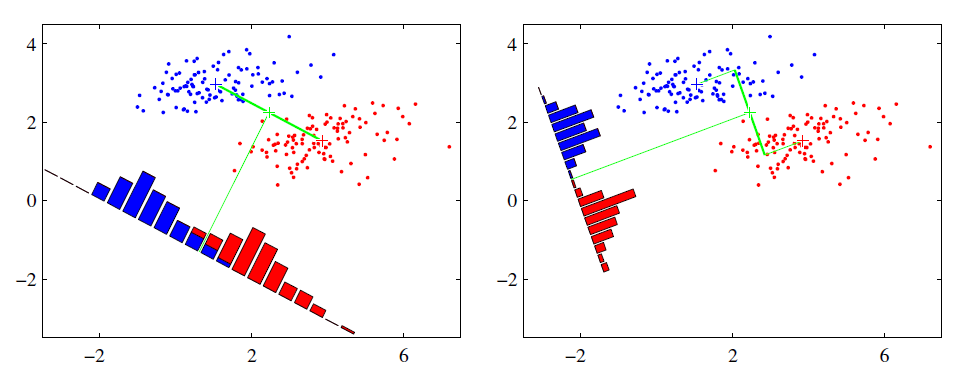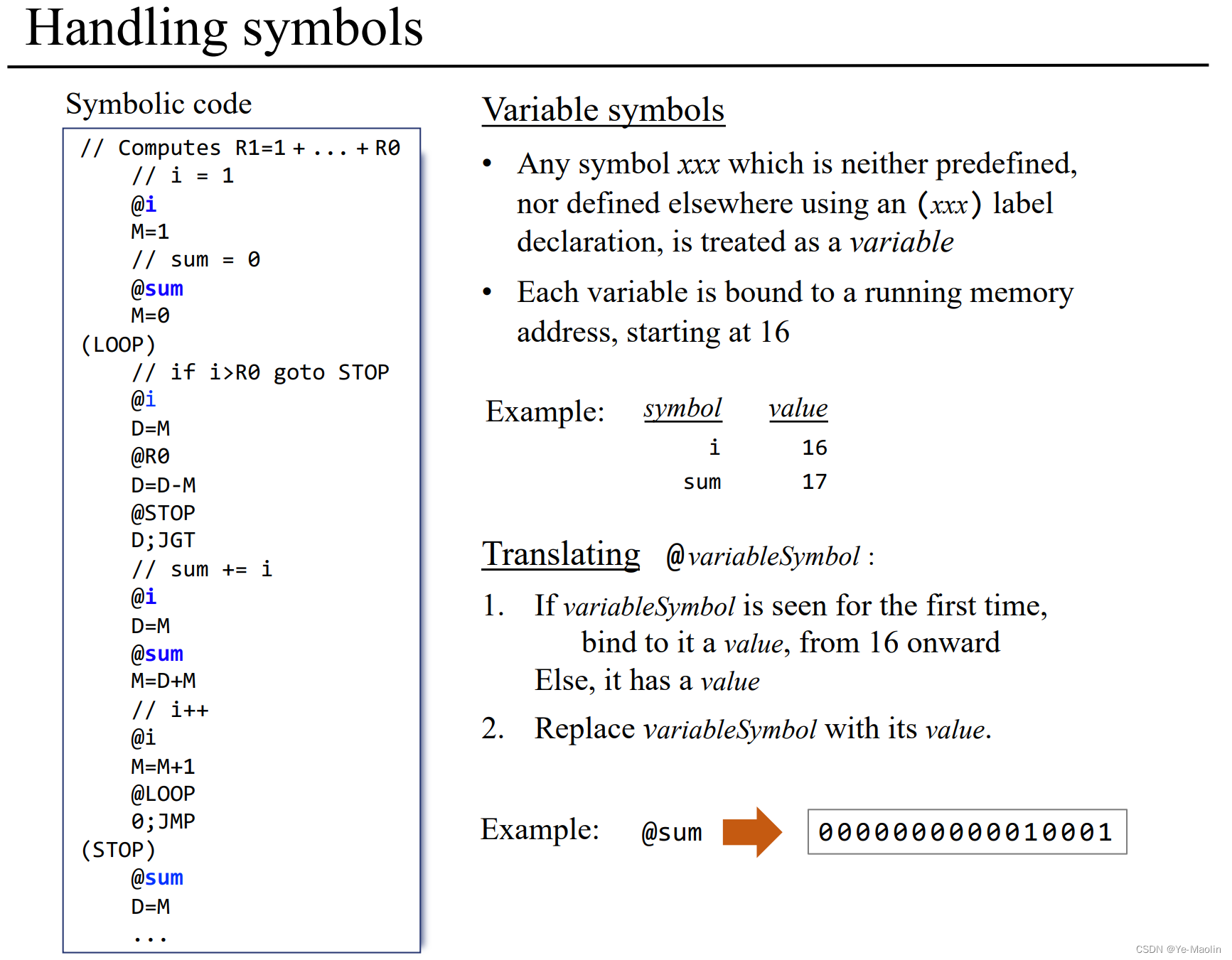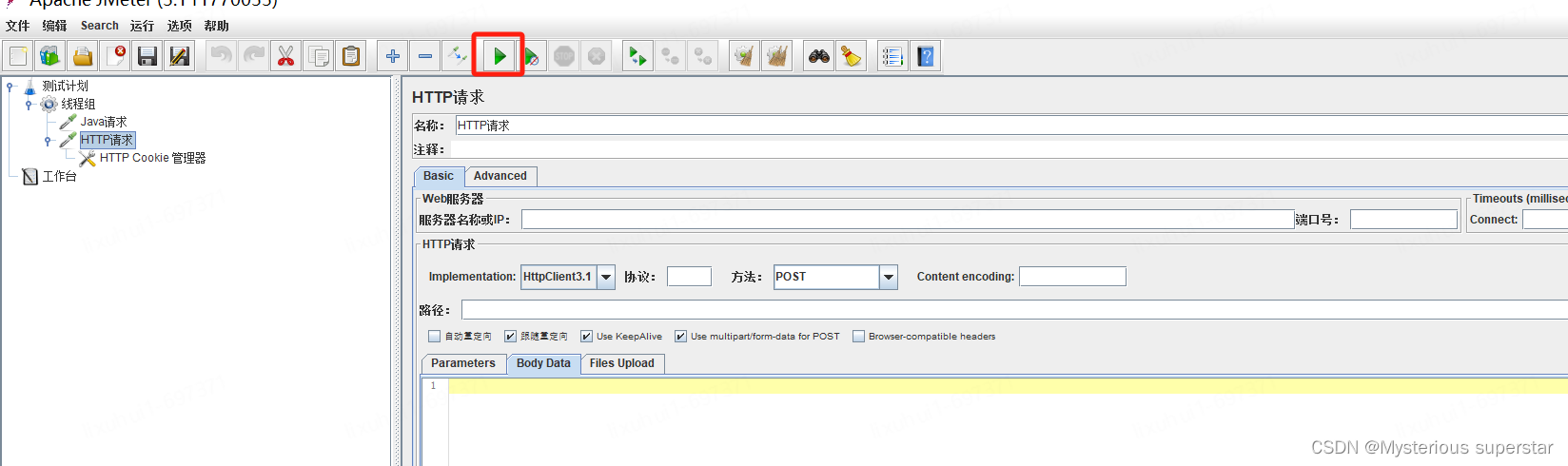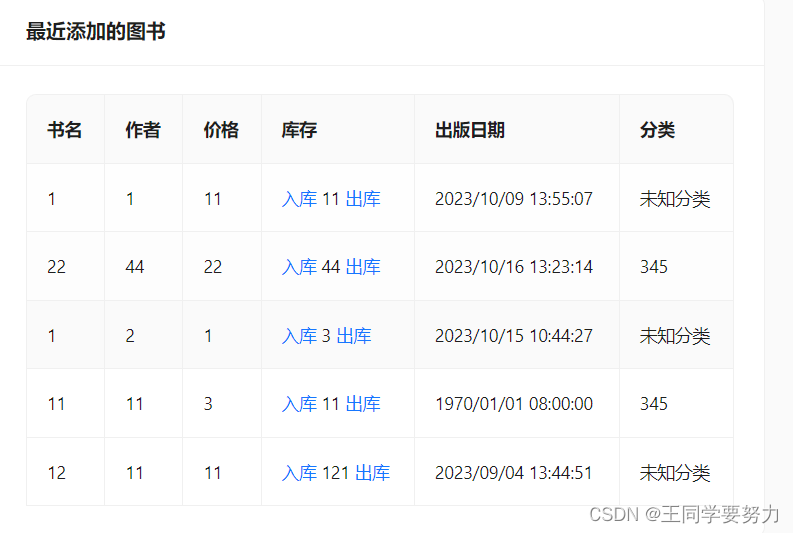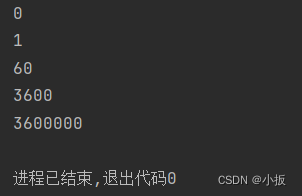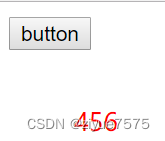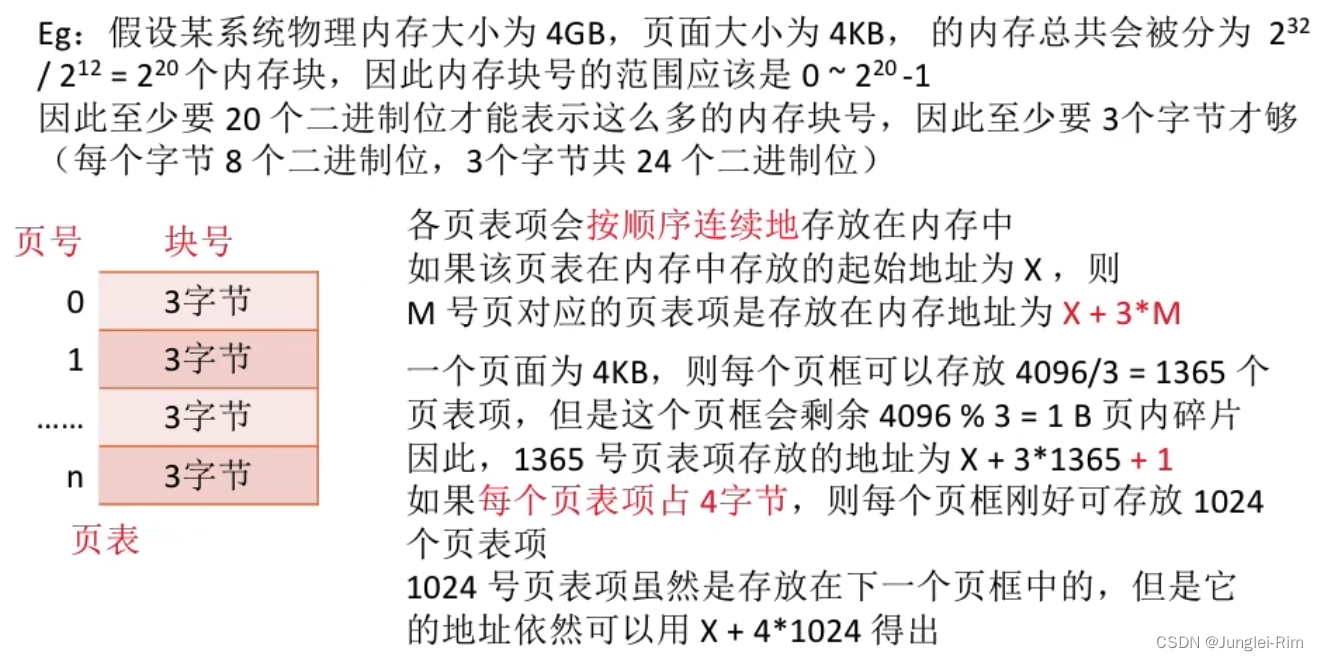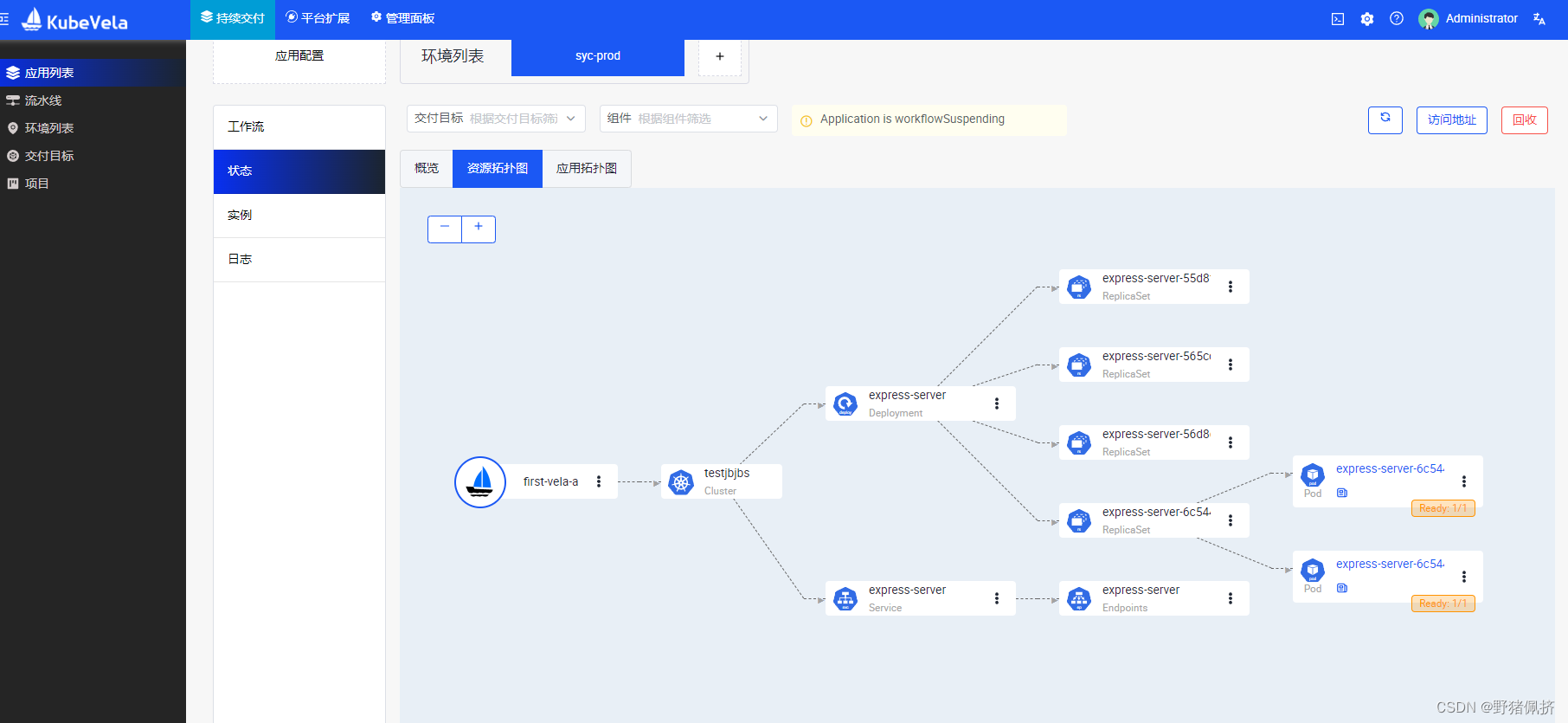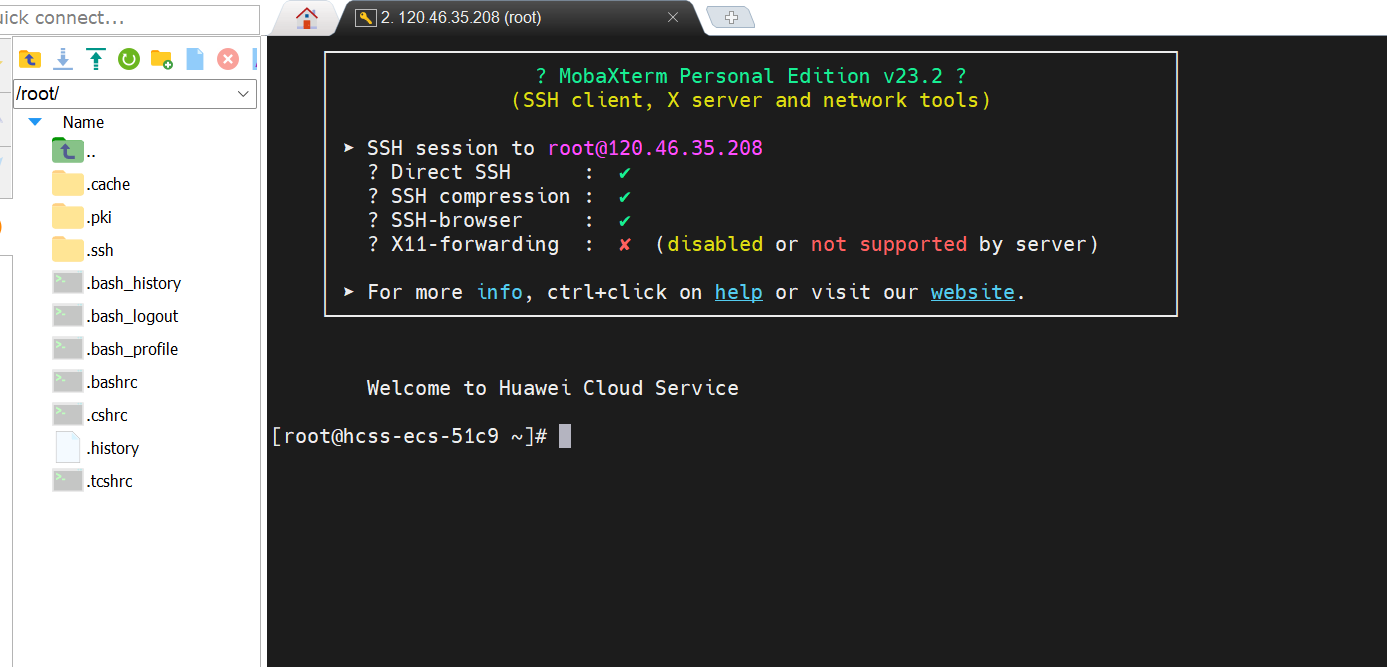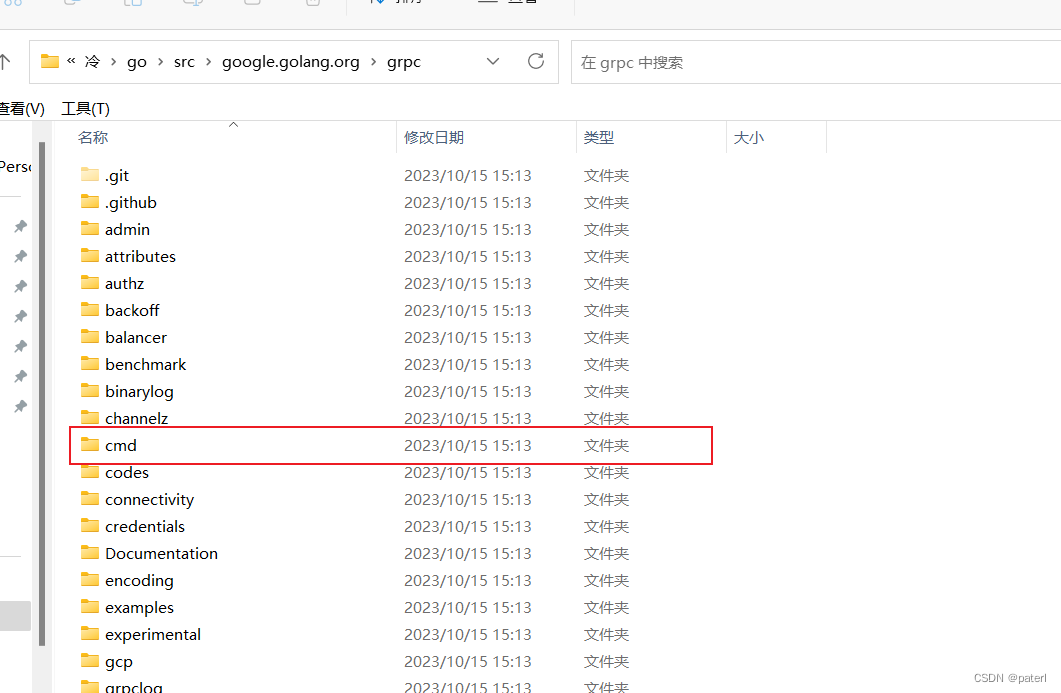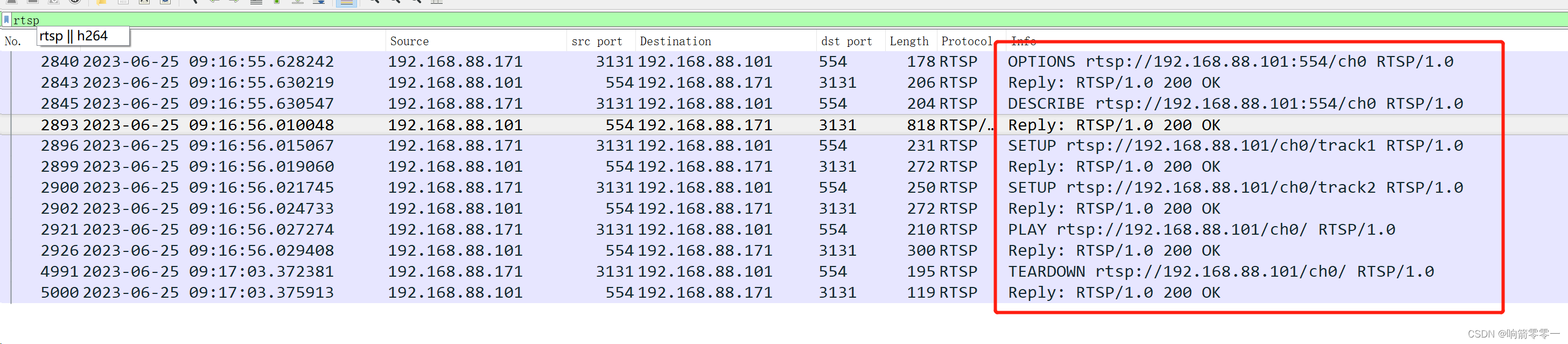【AN基础工具——填色工具】
- 基本使用方法
- 填色补充
- 给色块周围画上线
- 变色动画
- 渐变
- 变色的蜥蜴
本篇内容:填色动画制作
重点内容:填色工具
工 具:Adobe Animate 2022
基本使用方法
填色补充
之前说图形要封闭才能填色,实际情况是有少量空隙也可以填充上(尽量做封闭。)
这是一个未封闭图形,选择填色工具,

属性里面选择封闭大空隙,填充。如果失败了就是空隙太大。

此时即使图形未封闭也可以填充,但是有瑕疵~

给色块周围画上线
当我们有一个复杂图形,只想要填充色块周围的线,可以用填充工具的另一个功能

墨水瓶工具

使用移动工具把色块移动走,此时带颜色的色块拿出来了,然后使用墨水瓶工具可以把颜色用线围起来

这样我们就获取了线条

变色动画
在第一帧选中色块设置为紫色

第30帧设置为红色

创建形状补间就做出了一个简单的变色动画
渐变
绘制一个圆,在填色(油漆桶)工具中选择径向渐变


点击圆形,会出现一个貌似球体的变化效果。

变形工具中选择渐变变形工具可以移动径向位置


移动径向中点,就可以看到有个球的效果

微调一下,就出来个球

变色的蜥蜴
导入一张变色龙图片

选择合适位置打好第二个关键帧。在滤镜中点击加号(+)

调整颜色

更改色相(按自己喜好来)

创建【传统补间动画】变色龙效果就做好了~